Como instalar o monitoramento Nagios em Rhel, Rocky e Almalinux
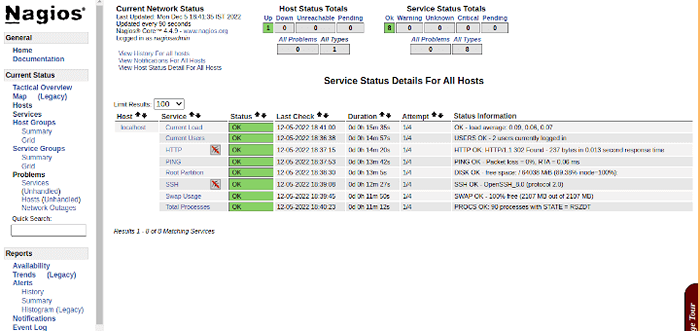
- 1498
- 24
- Mr. Mitchell Hansen
Nagios é uma incrível ferramenta de monitoramento de código aberto, que fornece um ambiente de monitoramento mais abrangente para sempre ficar de olho em todos os seus máquinas/redes Se você está no seu data center ou apenas em seus pequenos laboratórios.
Com Nagios, Você pode monitorar seus hosts remotos e seus serviços remotamente em uma única janela. Isto mostra avisos e indica Se algo der errado em seu servidores o que eventualmente nos ajuda a detectar alguns problemas antes que eles ocorram. Nos ajuda a reduzir tempo de inatividade e perdas de negócios.
[Você também pode gostar: 22 Comandos de rede Linux para Sysadmin]
Recentemente, Nagios lançou sua versão mais recente Nagios Core 4.4.9, e seu último lançamento estável de Nagios Plugins 2.3.3 em 4 de outubro de 2022.
Este artigo pretende guiá -lo com instruções fáceis sobre como instalar e configurar a versão mais recente de Nagios Core da fonte (tarball) em distribuições baseadas em rhel e rhel, como CentOS Stream, Rocky Linux, Almalinux, e Fedora.
Dentro de 30 minutos Você estará monitorando sua máquina local, nenhum procedimento avançado de instalação apenas instalação básica que funcionará 100% Na maioria dos servidores Linux de hoje.
Observe: As instruções de instalação mostradas aqui são escritas com base no RHEL 9.0 Distribuição Linux.
Índice
1- Instalando o plugin Nagios Core e Nagios no Linux
- Etapa 1: Instale os pacotes apache e php
- Etapa 2: Crie usuário e grupo de Nagios
- Etapa 3: Baixe o plugin Nagios Core e Nagios
- Etapa 4: Extrair plugins Nagios Core e Nagios
- Etapa 5: Instalando e configurando o Nagios Core
- Etapa 6: Personalizando a configuração de Nagios
- Etapa 7: Instale e configure a interface da web para Nagios
- Etapa 8: compilar e instalar o plugin Nagios
- Etapa 9: Verifique os arquivos de configuração do Nagios
- Etapa 10: Adicione serviços Nagios à inicialização do sistema
- Etapa 11: Permitir que Nagios Web no firewall
- Etapa 12: Faça login na interface da web Nagios
- Painel da Web Nagios
- Visualização do host
- Visão geral dos Nagios
- Visualização de serviços
- Visualização do processo
- Atualizando Nagios 3.x para Nagios Core 4.x
- Conclusão
Instalando o plugin Nagios Core e Nagios no Linux
Se você seguir estas instruções corretamente, você acabará com as seguintes informações.
- Nagios e seus plugins serão instalados sob o /usr/local/nagios diretório.
- Nagios será configurado para monitorar alguns serviços da sua máquina local (Uso de disco, Carga da CPU, Usuários atuais, Total de processos, etc.)
- A interface da web Nagios estará disponível em http: // localhost/nagios
Etapa 1: Instale os pacotes apache e php
Precisamos instalar Apache, Php, E algumas bibliotecas gostam GCC, glibc, Glibc-Common, e GD bibliotecas e suas bibliotecas de desenvolvimento antes de instalar Nagios com a fonte. E para fazer isso, podemos usar o instalador do pacote YUM.
# yum install -y httpd httpd-tools php gcc glibc glibc-common gd gd-devel make net-snmp
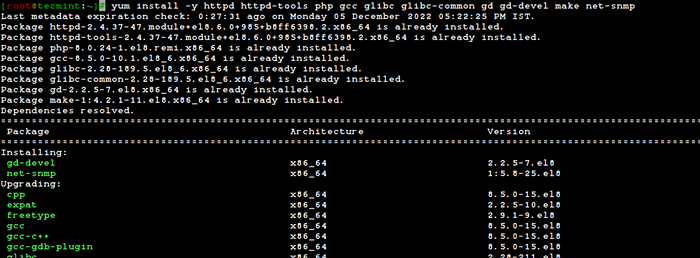 Instale Apache e PHP
Instale Apache e PHP Etapa 2: Crie usuário e grupo de Nagios
Crie um novo Nagios Usuário usando o comando userAdd e Nagcmd conta de grupo e definir um senha.
[[Email Protected]]# UserAdd Nagios [[Email Protected]]# GroupAdd Nagcmd
Em seguida, adicione os dois Nagios usuário e o apache usuário do Nagcmd Grupo usando o comando UserMod.
[[email protegido]]# userMod -g nagcmd nagios [[email protegido]]# userMod -g nagcmd apache
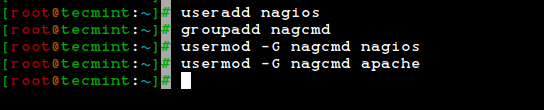 Adicione o usuário e o grupo de Nagios
Adicione o usuário e o grupo de Nagios Etapa 3: Baixe o plugin Nagios Core e Nagios
Crie um diretório para o seu Nagios instalação e todos os seus futuros downloads.
[[email protegido]]# mkdir /root /nagios [[email protegido]]# cd /root /nagios
Agora faça o download dos mais recentes pacotes de plugins Nagios Core e Nagios com o comando wget.
# wget https: // ativos.Nagios.com/downloads/nagioscore/liberações/nagios-4.4.9.alcatrão.gz # wget https: // nagios-plugins.org/download/nagios-plugins-2.3.3.alcatrão.gz
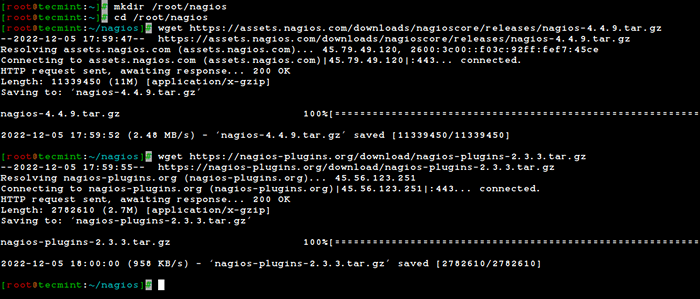 Baixe os plugins Nagios Core e Nagios
Baixe os plugins Nagios Core e Nagios Etapa 4: Extrair plugins Nagios Core e Nagios
Precisamos extrair pacotes baixados com o comando TAR da seguinte maneira.
# tar -xf nagios -4.4.9.alcatrão.gz # tar -xf nagios-plugins-2.3.3.alcatrão.gz
Quando você extrai esses tarballs, duas novas pastas aparecerão nesse diretório.
# ls -l Total 13804 drwxrwxr-x 21 raiz raiz 4096 17 de novembro 02:22 Nagios-4.4.9 -RW-R-R-- 1 raiz 11339450 Nov 17 03:08 Nagios-4.4.9.alcatrão.gz drwxr-xr-x 15 raiz de raiz 4096 11 de março 2020 nagios-plugins-2.3.3 -RW-R-R-- 1 raiz 2782610 11 de março de 2020 Nagios-plugins-2.3.3.alcatrão.gz
Etapa 5: Instalando e configurando o Nagios Core
Agora, primeiro, vamos configurar Nagios Core e para fazer isso, precisamos ir para o Nagios Diretório e execução Configurar o arquivo Se tudo correr bem, ele mostrará a saída no final como saída de amostra.
# CD Nagios-4.4.9/ # ./configure ---with-command-group = nagcmd
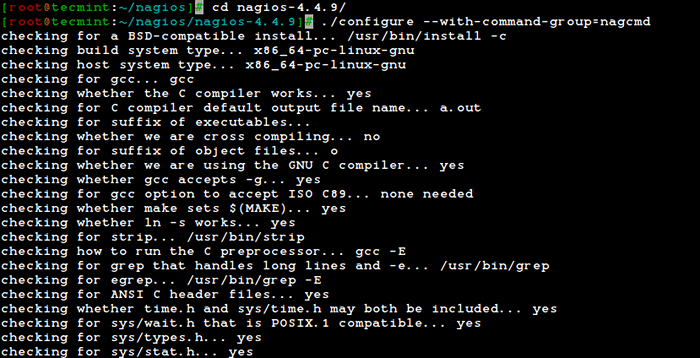 Configure o resumo da configuração do núcleo de Nagios para Nagios Core
Configure o resumo da configuração do núcleo de Nagios para Nagios Core Criando arquivos de configuração de amostra no Sample-Config/… *** Resumo da configuração para Nagios 4.4.9 2022-11-16 ***: Opções gerais: ------------------------- Nagios Executável: Nagios Nagios Usuário/Grupo: Nagios, Nagios Usuário de comando/grupo: Nagios, Nagcmd Event Broker: Sim Install $ prefix:/usr/local/nagios install $ incluído:/usr/local/nagios/incluir/nagios arquivo de bloqueio:/run/nagios.Lock Verifique o diretório de resultados:/usr/local/nagios/var/spool/checkResults Diretório init:/lib/systemd/System Apache Conf.diretório d:/etc/httpd/conf.D Programa de Correio:/usr/bin/Mail Host OS: Linux-GNU IOBROKER Método: Epoll Web Interface Options: ------------------------ HTML URL : http: // localhost/nagios/cgi url: http: // localhost/nagios/cgi-bin/traceroute (usado por wap): revise as opções acima para obter precisão. Se eles parecerem bem, digite 'faça tudo' para compilar o programa principal e o CGIS.
Depois de configurar, precisamos compilar e instalar todos os binários com o faça tudo e faça instalar Comandos, ele instalará todas as bibliotecas necessárias em sua máquina e podemos prosseguir.
# Faça tudo # Faça a instalaçãoResumo da compilação de Nagios
*** Programa principal, arquivos CGIS e HTML instalados *** Você pode continuar com a instalação de Nagios da seguinte maneira (digite 'Make' sem nenhum argumento para uma lista de todas as opções possíveis): Faça a instalação - isso instala o script init em /lib/Systemd/System Faça instalar -commandMode - Isso instala e configura permissões no diretório para manter o arquivo de comando externo fazer instalar -config - isso instala arquivos de configuração de amostra em/usr/local/nagios/etc. diretório '/root/nagios/nagios-4.4.9 '
O seguinte comando instalará o scripts init para nagios.
# Faça a instalação-init
Para fazer os nagios funcionarem da linha de comando, precisamos instalar modo de comando.
# Faça instalar-commandMode
Em seguida, instale os arquivos de Nagios da amostra, execute o seguinte comando.
# faça instalar-configArquivos de configuração de Nagios instalados
/usr/bin/install -c -m 775 -o nagios -g nagios -d/usr/local/nagios/etc/usr/bin/install -c -m 775 -o nagios -g nagios -d/usr/local /nagios/etc/objetos/usr/bin/install -c -b -m 664 -o nagios -g nagios sample -config/nagios.cfg/usr/local/nagios/etc/nagios.cfg/usr/bin/install -c -b -m 664 -o nagios -g nagios sample -config/cgi.cfg/usr/local/nagios/etc/cgi.cfg/usr/bin/install -c -b -m 660 -o nagios -g nagios sample -config/recurso.cfg/usr/local/nagios/etc/recurso.cfg/usr/bin/install -c -b -m 664 -o nagios -g nagios sample -config/modelo -object/modsates.cfg/usr/local/nagios/etc/objetos/modelos.cfg/usr/bin/install -c -b -m 664 -o nagios -g nagios sample -config/modelo -object/comandos.cfg/usr/local/nagios/etc/objetos/comandos.cfg/usr/bin/install -c -b -m 664 -o nagios -g nagios sample -config/modelo -object/contatos.cfg/usr/local/nagios/etc/objetos/contatos.cfg/usr/bin/install -c -b -m 664 -o nagios -g nagios sample -config/modelo -object/timeperiods.cfg/usr/local/nagios/etc/objetos/timeperiods.cfg/usr/bin/install -c -b -m 664 -o nagios -g nagios sample -config/modelo -object/localhost.cfg/usr/local/nagios/etc/objetos/localhost.cfg/usr/bin/install -c -b -m 664 -o nagios -g nagios sample -config/modelo -object/windows.cfg/usr/local/nagios/etc/objetos/windows.cfg/usr/bin/install -c -b -m 664 -o nagios -g nagios sample -config/modelo -object/impressora.cfg/usr/local/nagios/etc/objetos/impressora.cfg/usr/bin/install -c -b -m 664 -o nagios -g nagios sample -config/modelo -object/switch.cfg/usr/local/nagios/etc/objetos/switch.CFG *** Arquivos de configuração instalados *** Lembre -se, esses são*amostra*arquivos de configuração. Você precisará ler a documentação para obter mais informações sobre como definir serviços, hosts, etc. Para atender às suas necessidades particulares.
Etapa 6: Personalizando a configuração de Nagios
Abra o "Contatos.cfg”Arquivo com sua escolha de editor e defina o endereço de email Associado à definição de contato da Nagiosadmin para receber alertas por e -mail.
# vi/usr/local/nagios/etc/objetos/contatos.cfgAlertas de email de Nagios
########Omas ############################# # # CONTATOS # ################# ########Omas ############apenas um contato definido por padrão - o admin Nagios (esse é você)#Esta definição de contato herda muitos valores padrão do modelo#'genérico -contato' que é definido em outros lugares. definir contact contact_name nagiosadmin; Nome curto do usuário Use contato genérico; Herdar valores padrão do modelo genérico de contato (definido acima) alias nagios admin; Nome completo do e -mail do usuário [Email protegido] ; <<***** CHANGE THIS TO YOUR EMAIL ADDRESS ******
Etapa 7: Instale e configure a interface da web para Nagios
Terminamos todas as configurações no back -end, agora configuraremos a interface da web para Nagios com o seguinte comando. O comando abaixo configurará a interface da web para Nagios e um usuário administrador da web será criado “Nagiosadmin”.
# Faça instalar-webconf
 Configure a Web Nagios
Configure a Web Nagios Nesta etapa, criaremos uma senha para “Nagiosadmin”. Depois de executar este comando, forneça um senha duas vezes e lembre -se de que essa senha será usada quando você faz login na interface da web nagios.
# htpasswd -s -c/usr/local/nagios/etc/htpasswd.Usuários Nagiosadmin Nova senha: Re-Type Nova senha: Adicionando senha para o usuário Nagiosadmin
Reiniciar Apache Para fazer as novas configurações entrarem em vigor.
# SystemCtl Reiniciar httpd
Etapa 8: compilar e instalar o plugin Nagios
vá para lá e configure e instale -o conforme indicado abaixo.
# cd /root /nagios # cd nagios-plugins-2.3.3 # ./configure ---with-nagios-user = nagios ---with-nagios-group = nagios # make #
Etapa 9: Verifique os arquivos de configuração do Nagios
Agora estamos todos feitos com o Configuração de Nagios E é hora de verificar isso para fazer isso, insira o seguinte comando. Se tudo correr bem, ele aparecerá semelhante à saída abaixo.
#/usr/local/nagios/bin/nagios -v/usr/local/nagios/etc/nagios.cfgResumo da configuração de Nagios
Nagios Core 4.4.9 Copyright (C) 2009-Present Nagios Core Development Team e colaboradores da comunidade Copyright (c) 1999-2009 Ethan Galstad Último modificado: 2022-11-16 Licença: GPL Site: https: // www.Nagios.Dados de configuração de leitura de org… Leia o arquivo de configuração principal ok… Leia os arquivos de configuração do objeto Ok… executando o pré-vôo Verifique nos dados de configuração… verificando objetos… verificado 8 serviços. Verificado 1 hosts. Verificado 1 grupos host. Verificado 0 grupos de serviço. Verificado 1 contatos. Verificado 1 grupos de contato. Verificado 24 comandos. Verificado 5 períodos. Verificado 0 escalações host. Verificado 0 escalações de serviço. Verificando os caminhos circulares… verificado 1 hosts verificados 0 dependências de serviço verificado 0 dependências do host verificado 5 tempos de tempo que verifica os manipuladores de eventos globais ... verificando os comandos obsessivos do processador compulsivo… Verificando as configurações MISC… detectado durante a verificação pré-voo
Etapa 10: Adicione serviços Nagios à inicialização do sistema
Fazer Nagios Trabalhar através de reinicializações, precisamos ativar Nagios e httpd Na inicialização do sistema usando o comando SystemCTL.
# SystemCtl Ativar Nagios # SystemCtl Ativar httpd
Em seguida, reinicie Nagios Para fazer as novas configurações entrarem em vigor.
# SystemCtl reinicia nagios
Etapa 11: Permitir que Nagios Web no firewall
Para acessar a interface da Web Nagios, você precisa abrir as portas Apache executando os seguintes comandos:
# firewall-cmd --permanent-zone = public --add-service = http # firewall-cmd --permanent-zone = public --add-service = https # firewall-cmd--reload
Etapa 12: Faça login na interface da web Nagios
Seu Nagios está pronto para trabalhar, abra -o no seu navegador com “http: // yourserver-ip-address/nagios" ou "http: // fqdn/nagios”E forneça o nome de usuário“Nagiosadmin" e senha.
Painel da Web Nagios
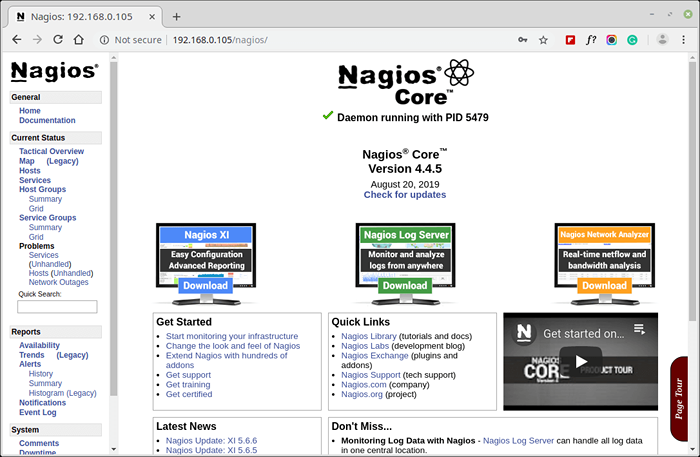 Painel de Nagios
Painel de Nagios Visualização do host
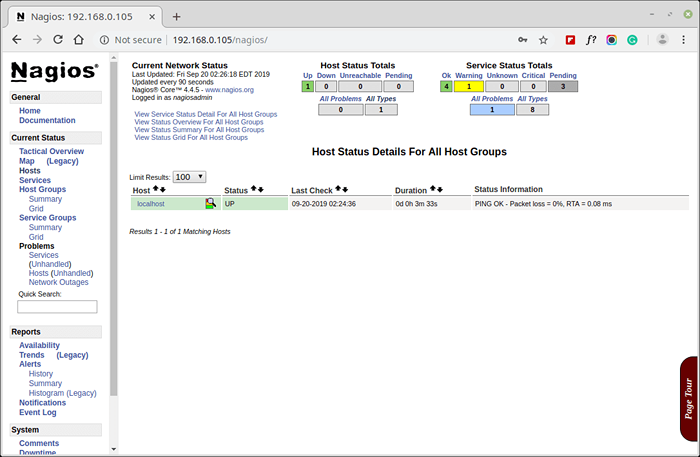 Nagios Host View
Nagios Host View Visão geral dos Nagios
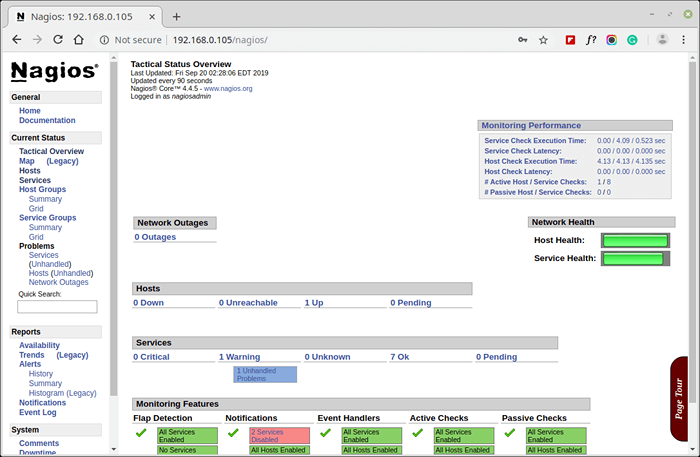 Visão geral dos Nagios
Visão geral dos Nagios Visualização de serviços
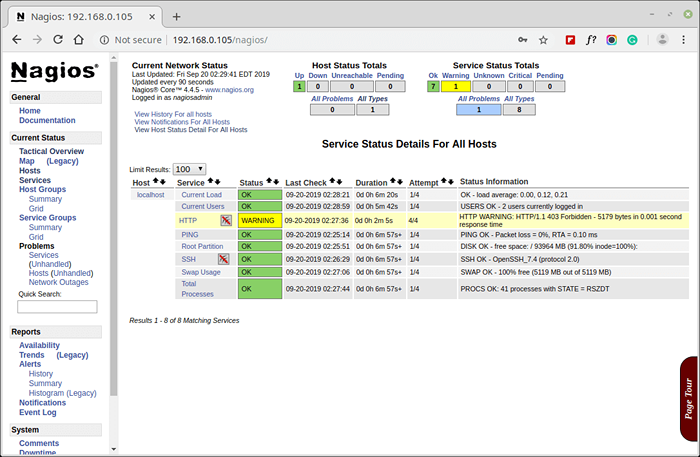 Nagios Host Services
Nagios Host Services Visualização do processo
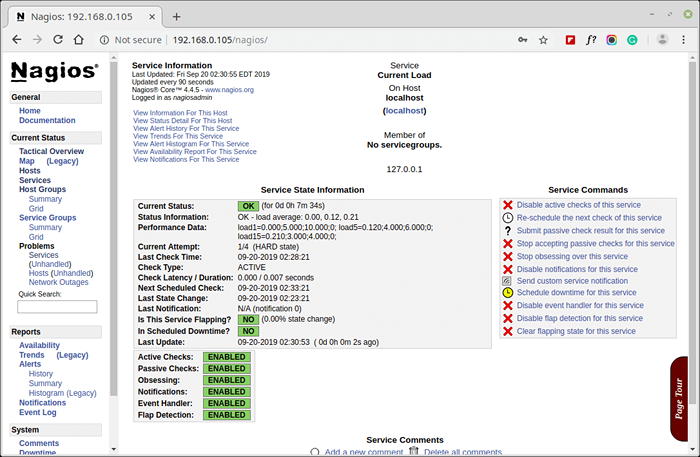 Visualização do processo Nagios
Visualização do processo Nagios Parabéns! Você instalou e configurou com sucesso Nagios e os seus Plugins. Você acabou de começar sua jornada para o monitoramento.
Atualizando Nagios 3.x para Nagios Core 4.x
Se você já está executando um Versão mais antiga de Nagios, você pode atualizar a qualquer hora. Para fazer isso, você só precisa baixar o mais recente Nagios Fonte Tar Archive e configurá -lo como mostrado abaixo.
# SystemCtl Stop Nagios # WGET https: // Assets.Nagios.com/downloads/nagioscore/liberações/nagios-4.4.9.alcatrão.gz # tar -zxvf nagios -4.4.9.alcatrão.gz # cd nagios-4.4.9 # ./Configurar # Faça tudo # Faça Instalar # SystemCtl Iniciar Nagios
Conclusão
É isso por enquanto, nos meus próximos artigos, vou mostrar como adicionar Linux, janelas, Impressoras, Comuta, e Dispositivos para Nagios Monitoring Server.
Se você estiver tendo algum problema durante a instalação, entre em contato conosco via comentários. Até então fique atento e conectado a Tecmint e não se esqueça de Como e Compartilhar nós para nos espalhar.
Leia também:
- Como adicionar host Linux ao Nagios Monitoring Server
- Como adicionar host Windows ao Nagios Monitoring Server
- « Ebook que apresenta os LFCs do Tecmint e Guia de Preparação de Certificação LFCE
- Como usar o Bash for Loop no Linux »

